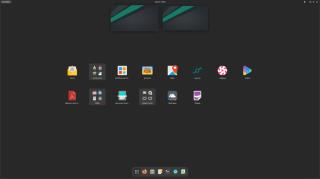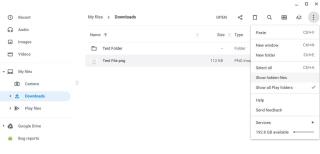tt를 사용하여 Linux에서 타이핑 테스트를 수행하는 방법

기술의 현대 시대에 타이핑은 많은 직업에서 가장 일반적인 활동 중 하나가 되었습니다. 정확하게 입력하는 법을 배우면 같은 시간에 더 많은 일을 할 수 있습니다.

정기적으로 재택근무를 하는 프리랜서와 직원에게 원격 통신은 신경써야 할 많은 것 중 하나입니다. 화상 회의는 이제 우리 중 많은 사람들에게 사무실 회의를 대체했습니다. Zoom 및 Skype와 같은 도구는 엄청난 성장을 보였습니다.
운 좋게도 Linux용 고품질 화상 회의 소프트웨어가 부족하지 않습니다. 이 가이드는 개발자와 직원이 업무 목표를 달성하는 데 도움이 되는 최고의 Linux 화상 회의 앱에 대해 설명합니다.
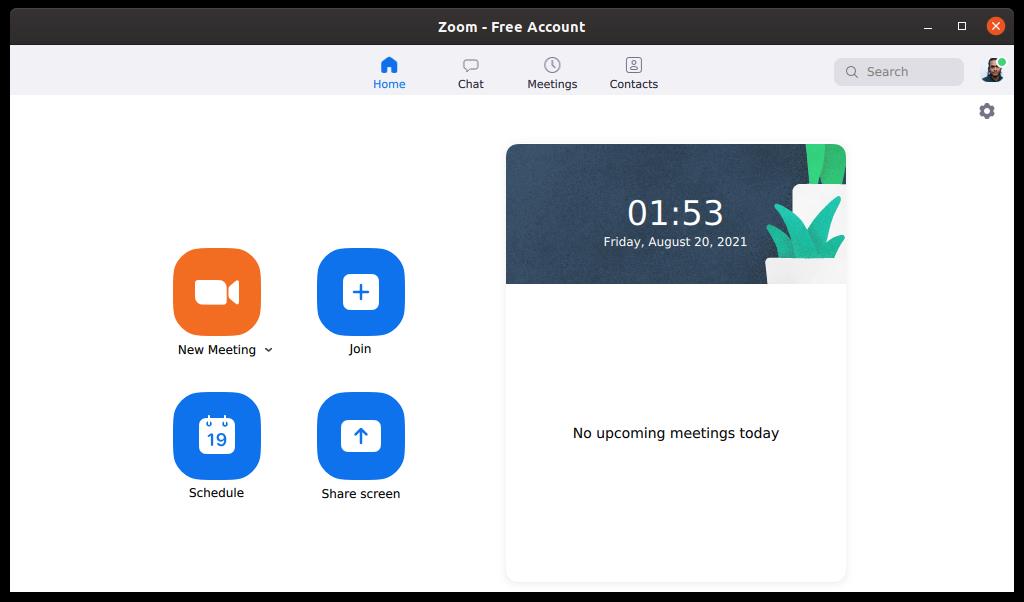
Zoom은 강력한 기능 세트를 자랑하는 강력한 화상 회의 솔루션입니다. 대유행 이후 기하급수적으로 성장했습니다. 유료 소프트웨어이지만 Zoom은 무제한 무료 회의를 주최할 수 있는 기본 계획을 제공합니다.
또한 Linux, Mac, Windows 및 스마트폰을 포함한 모든 최신 플랫폼에서 사용할 수 있습니다. 이것은 Zoom의 유연한 요금제와 결합되어 전문가를 위한 최고의 Linux 화상 회의 소프트웨어 중 하나입니다.
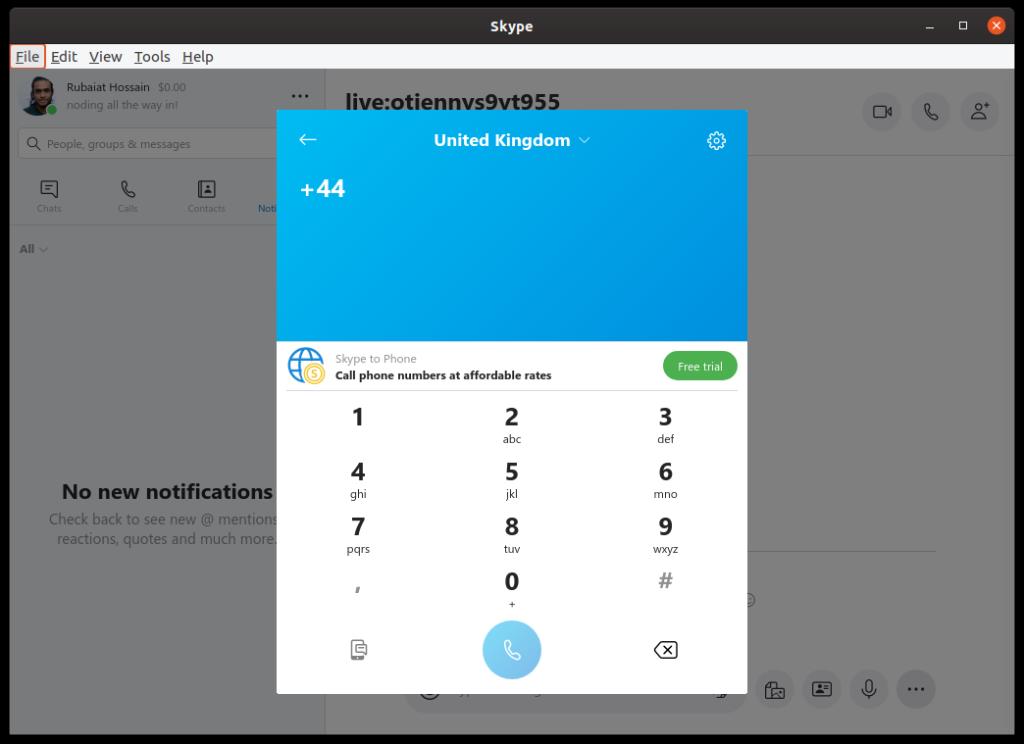
Skype는 틀림없이 Linux 사용자를 위한 최고의 화상 회의 소프트웨어 중 하나입니다. 오랫동안 사용되어 왔으며 VoIP 및 화상 통화 업계에서 계속해서 큰 역할을 하고 있습니다. Skype의 기능 목록에는 음성 통화, 화상 통화, 인스턴트 메시징 및 화면 공유가 포함됩니다.
Skype의 주요 이점은 진정한 크로스 플랫폼이라는 것입니다. 따라서 컴퓨터, 스마트폰, Xbox 또는 Alexa 장치에서도 동일한 앱을 사용할 수 있습니다. 또한 Linux용 Skype 클라이언트는 원활한 사용자 경험을 제공합니다. 사용자는 DEB, RPM 또는 스냅 패키지를 다운로드하여 시스템에 앱을 설치할 수 있습니다.
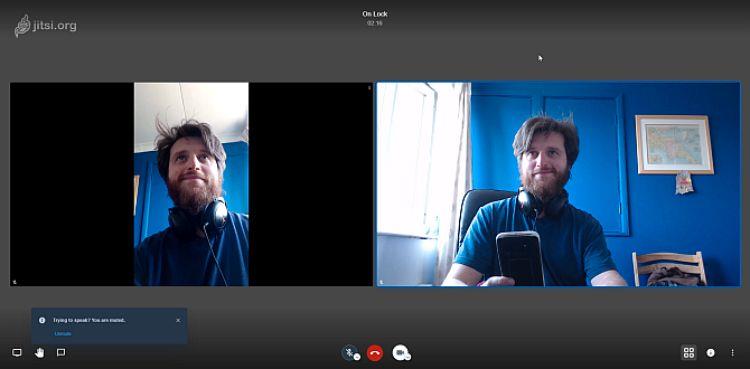
Jitsi는 맞춤형 화상 회의 솔루션을 만들고 배포하기 위한 훌륭한 오픈 소스 프로젝트입니다. 이 소프트웨어 제품군의 핵심은 Jitsi Meet 및 Jitsi Videobridge로 구성됩니다. 웹을 통해 고품질 음성 및 화상 통화를 제공하고 통신 대기 시간을 최소한으로 최소화합니다.
Jitsi의 주요 기능에는 HD 통화, 종단 간 암호화, 높은 확장성, 화면 공유 및 무제한 무료 회의가 포함됩니다. 따라서 Jitsi는 무료 오픈 소스 화상 회의 소프트웨어를 찾는 사람들에게 훌륭한 선택입니다.
관련: Jitsi는 무엇이며 Zoom보다 더 안전합니까?

Signal은 많은 추가 기능과 함께 화상 회의를 제공하는 인스턴트 메시징 서비스입니다. Linux, Windows, Mac, iPhone 및 Android에서 사용할 수 있는 안정적인 클라이언트가 있는 교차 플랫폼 솔루션입니다. Signal은 보안에 중점을 두고 모든 화상 통화에 대해 종단 간 암호화를 제공합니다.
다른 주목할만한 기능으로는 몰입형 광고 없는 경험, 손쉬운 화면 공유, 링크 미리보기 및 프록시 서버 지원이 있습니다. 또한 Signal은 최소한의 사용자 데이터만 수집합니다. 따라서 간단하면서도 안전한 Linux 화상 회의 앱을 찾는 사용자에게 훌륭한 옵션입니다.

OpenMeetings는 팀 협업을 위한 강력한 오디오 및 비디오 회의 기능을 제공하는 강력한 오픈 소스 프로젝트입니다. 대규모 회의를 주최하고 회의 세션을 녹음하는 데 사용할 수 있습니다. 주최자는 회의 관리를 위해 추가 중재자를 설정할 수도 있습니다.
또한 끌어서 놓기, 문서 트리 및 리소스 제어를 지원하는 고급 파일 탐색기와 함께 제공됩니다. 이 Linux용 화상 회의 소프트웨어의 다른 기능에는 계획된 회의, 사용자 데이터 백업, 투표 및 다중 화이트보드가 있습니다. 전반적으로 무료 오픈 소스 솔루션이 필요한 사람들에게 탁월한 선택입니다.

Google Meet은 Zoom 및 Skype와 같은 인기 있는 화상 회의 도구에 대한 Google의 답변입니다. Google 행아웃을 대체한 두 앱 중 하나입니다. Google Meet의 주요 이점 중 하나는 기존 Google 계정이 있는 모든 사용자가 즉시 세션을 호스트하거나 참여할 수 있다는 것입니다.
기본 무료 플랜은 100명의 참가자와 최대 60분 동안 무제한 회의를 주최할 수 있습니다. 기능 측면에서 Meet은 오디오 및 비디오 미리보기, 실시간 캡션, 화면 공유, 메시징, 다른 Google 및 Microsoft 앱과의 통합을 제공합니다. 또한 강력한 웹 인터페이스를 통해 모든 장치에서 쉽게 액세스할 수 있습니다.
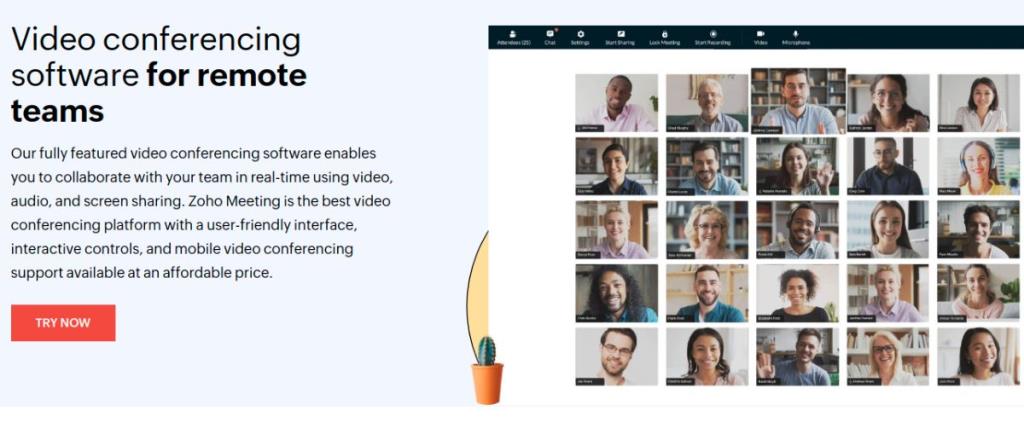
Zoho Meeting은 뛰어난 화상 회의 지원 기능을 갖춘 본격적인 원격 협업 소프트웨어입니다. 가상 비즈니스 회의에 크게 의존하는 기업을 대상으로 하는 프리미엄 앱입니다. 그러나 Zoho는 기능이 제한된 무료 계획도 제공합니다. 개인적으로 사용하기에는 꽤 좋지만 회의당 3명만 허용합니다.
유료 요금제는 비디오 녹화 저장, 국제 전화 접속 번호, YouTube로의 라이브 스트리밍 등 많은 놀라운 기능을 제공합니다. 또한 Zoho Meeting은 스마트폰 및 많은 인기 있는 Linux 배포를 위한 기본 클라이언트를 제공합니다 . 따라서 중대형 기업 및 조직에 적합합니다.
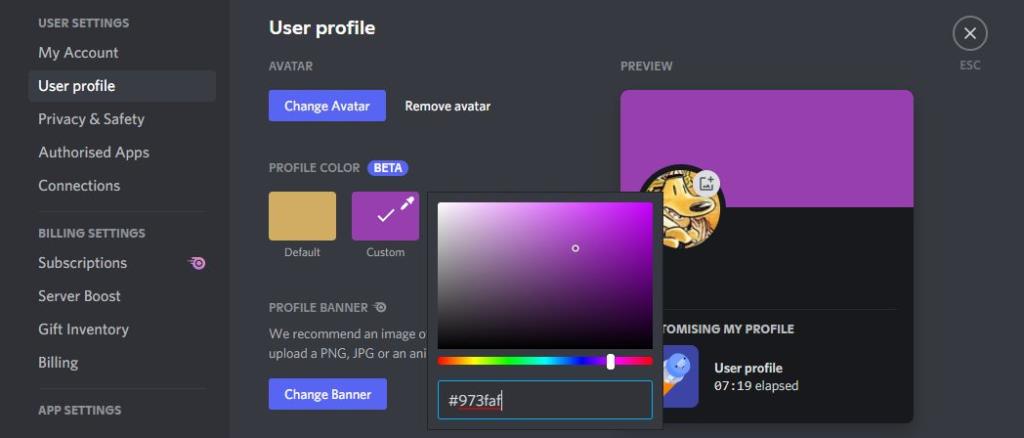
Discord는 게이머와 스트리머 사이에서 인기 있는 현대 커뮤니케이션 허브입니다. 또한 가정 사용자를 위한 화상 통화 및 회의를 용이하게 합니다. 또한 Discord의 플랫폼 간 특성으로 인해 친구와 가족이 쉽게 액세스할 수 있습니다.
기능 목록에는 인스턴트 메시징, 그룹 통화, 파일 공유, 화면 및 미디어 공유 등이 포함됩니다. 그러나 Discord는 완전한 화상 회의 소프트웨어가 아니기 때문에 제한된 수의 참가자(정확히 25명)만 초대할 수 있습니다.
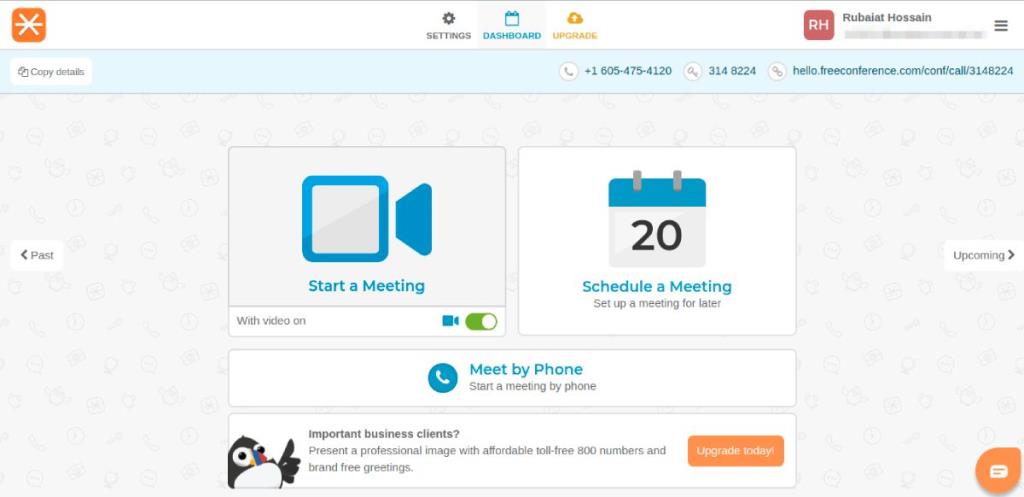
FreeConference는 몇 가지 최고 수준의 기능을 갖춘 웹 기반 화상 회의 소프트웨어입니다. 전문가를 위한 다양한 가격 책정 계획이 있습니다. 그러나 무료 요금제는 대부분의 사용자가 화상 회의 앱에서 원하는 모든 것을 다룹니다. FreeConference를 사용하여 최대 100명의 참가자와 무료 회의를 주최할 수 있습니다.
이 화상 회의 솔루션은 화면 공유, 파일 업로드, 온라인 화이트보드 및 무제한 시내 통화도 제공합니다. 기본 클라이언트는 Windows, Mac 및 Linux에서도 사용할 수 있습니다. 따라서 무료이고 유연한 화상 회의 솔루션을 찾고 있다면 FreeConference가 적합한 옵션이 될 수 있습니다.
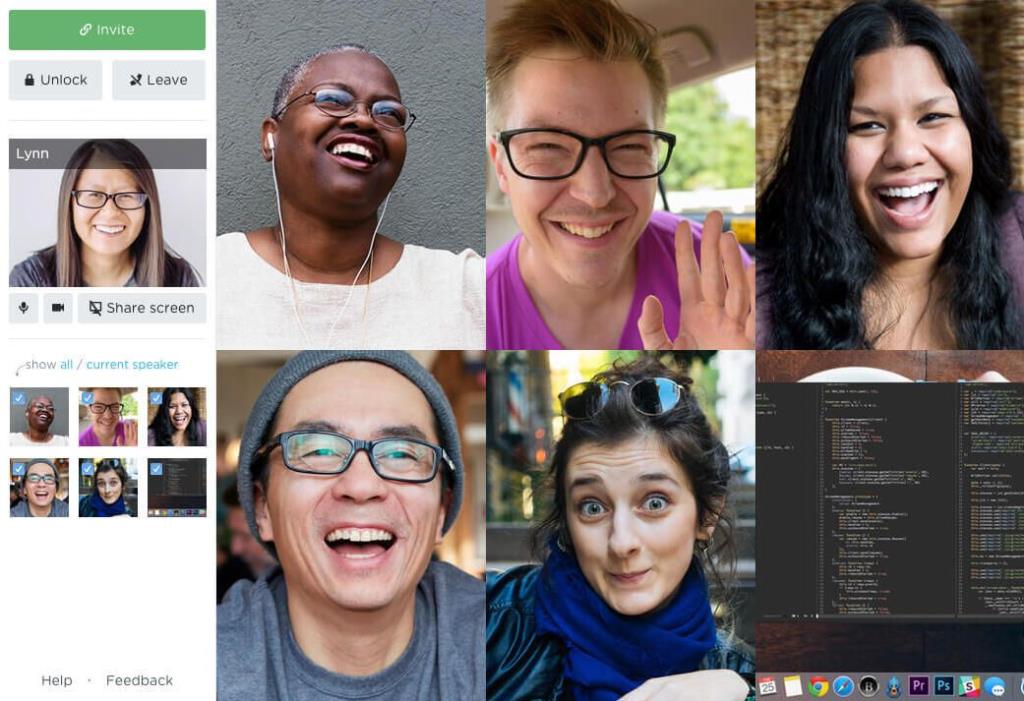
Talky는 즉석에서 화상 회의를 주최하거나 참가하려는 사용자를 위한 간단하지만 안정적인 옵션입니다. Talky는 사용자가 가입하거나 양식을 작성할 필요가 없기 때문에 고유합니다. 기본적으로 회의를 위한 방을 만들고 참가자들과 URL을 공유해야 합니다.
또한 웹 기반 인터페이스를 통해 다양한 장치에서 Talky에 쉽게 액세스할 수 있습니다. 따라서 Linux용 빠른 화상 회의 앱을 찾는 사람에게 아주 작은 도구입니다.
전 세계의 많은 지역에서 사무실이 폐쇄되어 있기 때문에 화상 회의는 원격 작업의 최전선에 있습니다. 운 좋게도 우리 Linux 사용자는 여러 강력한 화상 회의 소프트웨어 중에서 선택할 수 있습니다. Zoom 및 Zoho Meeting과 같은 도구는 대규모 비즈니스 회의를 주최하는 데 필요한 모든 것을 제공합니다. 반면에 오픈 소스 소프트웨어 옹호자들은 Jitsi와 OpenMeetings 중에서 선택할 수 있습니다.
그러나 원격 작업이 모두 즐거운 것은 아닙니다. 특히 사이버 보안을 심각하게 생각하지 않는 경우에는 더욱 그렇습니다. 원격 작업 사이버 공격으로부터 자신을 안전하게 보호하려면 적절한 보안 지침을 유지해야 합니다.
기술의 현대 시대에 타이핑은 많은 직업에서 가장 일반적인 활동 중 하나가 되었습니다. 정확하게 입력하는 법을 배우면 같은 시간에 더 많은 일을 할 수 있습니다.
Ubuntu는 견고성과 비교적 적은 오류로 유명합니다. 그러나 확실히 문제가 많은 것은 아닙니다. 그러한 문제 중 하나는 Wi-Fi 드라이버에 있습니다. Wi-Fi가 작동하지 않는 경우에만 시스템 전원을 켤 수 있습니다.
Spotify는 가장 큰 음악 스트리밍 서비스 중 하나입니다. 모바일(Android 및 iOS) 및 데스크톱(Mac 및 Windows) 장치 모두에 대한 기본 클라이언트가 있습니다.
많은 양의 미디어 및 문서로 작업할 때 컴퓨터에 동일한 파일의 여러 복사본을 축적하는 것은 매우 일반적입니다. 불가피하게 다음은 중복 파일로 채워진 어수선한 저장 공간으로, 시스템에서 중복 파일을 주기적으로 검사하게 됩니다.
Linux의 가장 좋은 점 중 하나는 사용 중인 하드웨어 유형에 관계없이 모든 사람을 위한 배포판이 있다는 것입니다. 다락방에서 지저분한 오래된 노트북을 꺼내 먼지를 털어내고 Linux를 설치하면 됩니다.
Cursive는 Google이 HP Chromebook x2 11 출시와 함께 도입한 PWA(프로그레시브 웹 앱)입니다. 이 앱을 사용하여 스타일러스가 장착된 Chromebook에서 필기 메모를 작성할 수 있습니다.
Linux는 일반 사용자에게 선호되는 운영 체제가 아닐 수 있지만 대부분의 개발자와 프로그래머는 선택합니다. Linux는 프로그래밍과 개발자를 염두에 두고 명시적으로 설계된 보다 실용적인 OS입니다.
많은 Linux 사용자가 Linux 배포판을 선택할 때 직면하는 주요 선택 중 하나는 안정성 또는 소프트웨어 변경 정도입니다.
Linux 패키지를 다른 형식으로 변환하시겠습니까? 아마도 당신이 찾고 있는 패키지가 당신의 배포판에서 사용할 수 없지만 당신은 여전히 그것을 원할 것입니다. 또는 개발자이고 패키지를 다시 빌드할 필요 없이 프로그램을 다른 형식으로 빠르게 재패키징하여 시간을 절약하고 싶을 수도 있습니다.
Neofetch는 터미널의 시스템과 관련된 정보와 함께 Linux 배포판의 ASCII 로고를 표시합니다. 많은 Linux 사용자는 멋지다고 생각하기 때문에 데스크탑의 스크린샷에 이 기능을 사용할 것입니다. 그리고 그들이 맞습니다. 스크린샷에서 설정을 과시하는 데 사용할 수도 있습니다.
다운로드 관리자는 단일 애플리케이션 내에서 모든 다운로드를 관리하고 몇 가지 편리한 기능을 제공하는 인기 있는 도구입니다. 최근에 Windows 운영 체제에서 Linux로 전환했다면 유명한 IDM(Internet Download Manager)의 대안을 찾고 있을 것입니다.
make 명령은 아마도 Linux 생태계에서 가장 널리 사용되는 명령 중 하나일 것입니다. 이 명령은 소스 코드에서 직접 프로그램을 빌드하고 컴파일하는 데 사용됩니다.
Arch Linux의 유연성 및 사용자 정의 옵션은 Linux 사용자를 위한 운영 체제의 주요 선택이 됩니다. Arch의 성능 향상 기능은 최종 사용자에게 절대적인 기쁨을 줍니다.
Zoom은 널리 사용되는 화상 회의 솔루션 중 하나입니다. 기본적으로 회의를 조직하고 실시간으로 팀을 구성하여 웨비나 및 그룹 통화를 수행할 수 있는 클라우드 기반 앱입니다.
스마트폰과 PC에 대한 의존도가 높아짐에 따라 개인 정보에 대한 우려가 생기는 것은 당연합니다. 이러한 개인 장치에는 다른 사람의 눈에 띄지 않는 개인 데이터가 포함되어 있습니다.
Chromebook으로 전환할 때 가장 먼저 궁금해할 수 있는 것은 이전 OS에서 손에 꼽히던 것과 같은 기본적인 작업을 수행하는 방법입니다. 복사 및 붙여넣기는 한 지점 또는 다른 지점에서 사용해야 하는 기본적인 기능 중 하나입니다.
기술의 현대 시대에 타이핑은 많은 직업에서 가장 일반적인 활동 중 하나가 되었습니다. 정확하게 입력하는 법을 배우면 같은 시간에 더 많은 일을 할 수 있습니다.
Ubuntu는 견고성과 비교적 적은 오류로 유명합니다. 그러나 확실히 문제가 많은 것은 아닙니다. 그러한 문제 중 하나는 Wi-Fi 드라이버에 있습니다. Wi-Fi가 작동하지 않는 경우에만 시스템 전원을 켤 수 있습니다.
Ubuntu의 루트 수퍼유저의 차이점이 무엇인지 궁금하십니까? 글쎄, 우리는 당신을 여기에서 다루었습니다.
빠른 응답 코드 또는 QR 코드는 기존 바코드보다 더 많은 정보를 포함하는 고급 바코드입니다. 이 코드는 2차원이므로 세로 또는 가로로 스캔할 수 있습니다.
Arch Linux에 패키지를 설치하고 싶지만 방법을 모르십니까? 많은 사람들이 Debian 기반 배포판에서 Arch로 처음 마이그레이션할 때 이 문제에 직면합니다. 그러나 패키지 관리자를 사용하여 Arch 기반 시스템에서 패키지를 쉽게 관리할 수 있습니다.
Ubuntu에서는 기본적으로 창 대신 응용 프로그램을 전환할 수 있습니다. Ubuntu의 Alt-Tab에서 이를 반대로 하고 탭을 그룹 해제하는 방법은 다음과 같습니다.
Spotify는 가장 큰 음악 스트리밍 서비스 중 하나입니다. 모바일(Android 및 iOS) 및 데스크톱(Mac 및 Windows) 장치 모두에 대한 기본 클라이언트가 있습니다.
Linux 사용법 가이드는 터미널에서 특정 작업을 수행할 것으로 예상하는 경우가 많으며, 이는 처음에는 겁이 날 수 있습니다. 그러나 걱정하지 마십시오. 이 Linux 명령 치트 시트는 터미널을 열고 몇 가지 유용한 명령을 실행하는 과정을 다룹니다.
Ubuntu 20.04s의 새로운 GNOME 데스크탑에 새로 업데이트된 많은 테마를 설치할 준비가 되었습니다. 2020년 최고의 우분투 테마 목록은 다음과 같습니다.